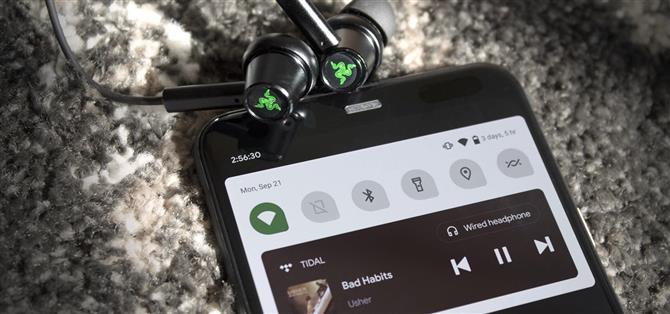Android 11’de yeni Hızlı Ayarlar medya kontrollerini test edip bir fikir oluşturduğunuzda, yeni konumun yanı sıra oynatıcıda yaptıkları değişikliklerden birini fark edeceksiniz. Örneğin, bu kontrollerin mini versiyonunu kaydırdığınızda müzik çalmaya devam eder ve oynatıcı genişletilmiş görünümde görünmeye devam eder.
Daha önce, müzik dinlemeyi bitirdiğinizde medya bildirimini kapatabiliyordunuz. Artık daha küçük medya denetimlerini kaydırarak uzaklaştırabilirsiniz, ancak Hızlı Ayarlar menünüzü tam olarak genişletmek için iki kez aşağı çektiğinizde, daha büyük denetimler hala oradadır. Öyleyse, utanç verici bir müzik çalıyor ve kanıtları yok etmek istiyor olsanız da veya işleri düzenli tutmak istiyorsanız, size Android 11’de bir medya oturumunu tamamen kapatmanın iki yolunu göstereceğim.
- Kaçırmayın: Android 11’de Ekran Kayıt Göstergesi Nasıl Devre Dışı Bırakılır
Yöntem 1: Kalıcı Genişletilmiş Denetimleri Devre Dışı Bırakın
Genişletilmiş Hızlı Ayarları göstermek için ekranınızın üst kısmından iki kez aşağı kaydırın. Burada, medya denetimlerini sola veya sağa kaydırın, ardından bunun ortaya çıkardığı dişli simgesine dokunun.

Yeni bir ekran görünecektir. Burada, “Medya oturumu sona erdiğinde oynatıcıyı gizle” seçeneğinin yanındaki anahtarı etkinleştirin ve sol üst köşedeki geri okuna dokunun.
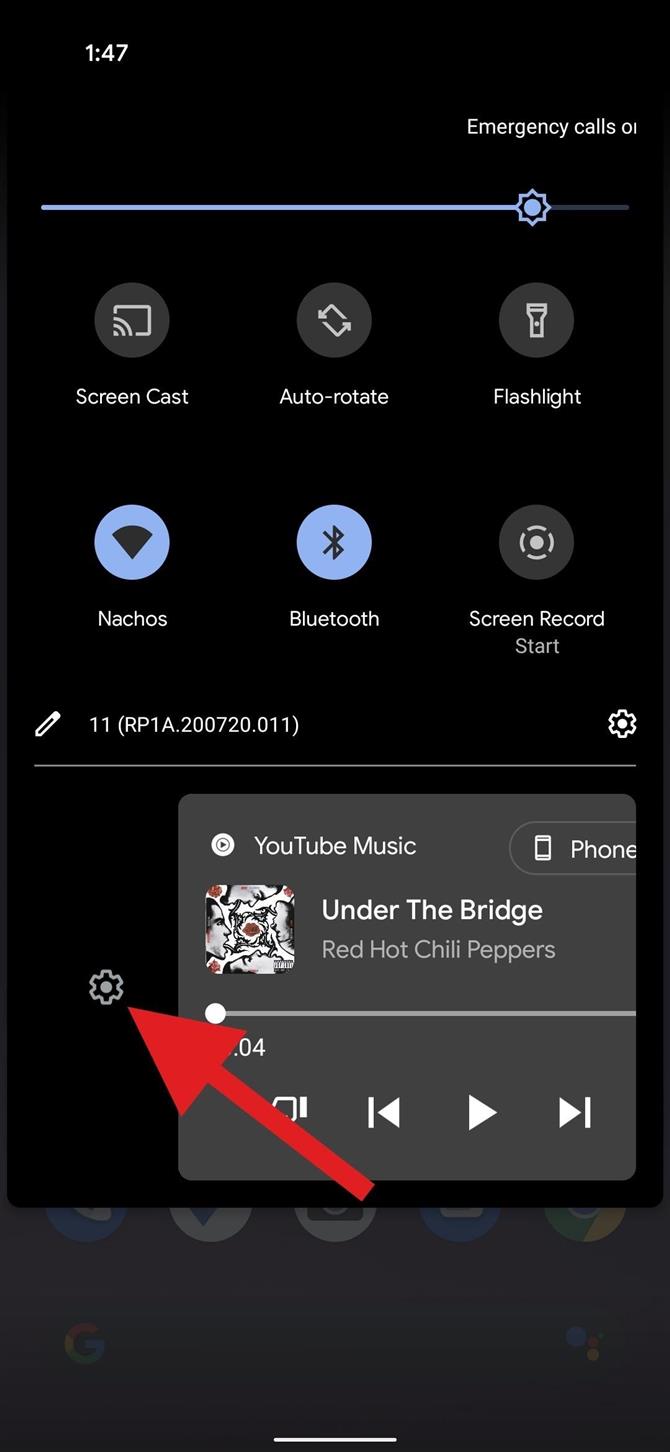
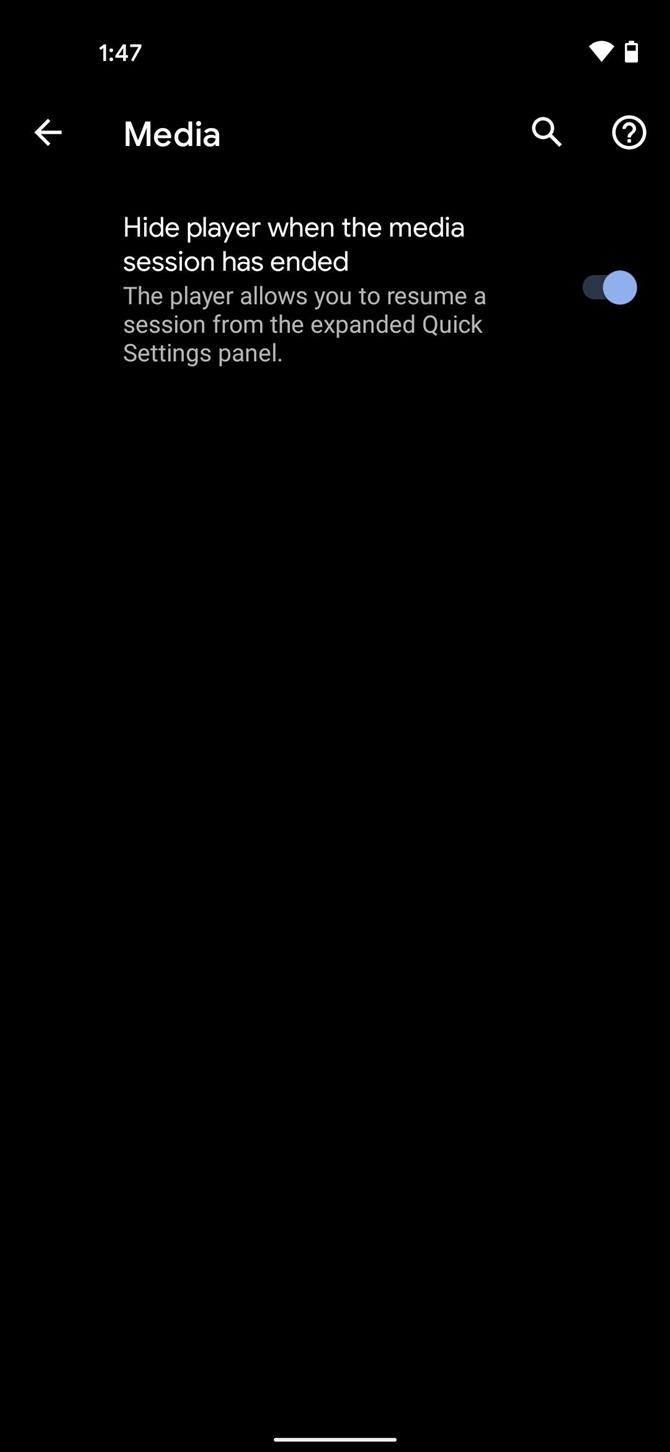
Şimdi, mini Hızlı Ayarlar görünümünden medya kontrollerini çıkardığınızda, genişletilmiş Hızlı Ayarlar’dan da çıkarılacaklar. Ek olarak, medya oturumunuz tamamlandığında (örneğin, çalma listenizin veya podcast’inizin sonunda), oynatıcı her iki konumdan da kapanacaktır.
Yöntem 2: Müzik Çaları 1 Defalık Bir Düzeltme için Durdurmaya Zorla
Ancak, bir oynatma listesini bir süre duraklatıldıktan sonra kolayca devam ettirebilmek bu yeni özelliğin temel noktası olduğundan varsayılan davranışı değiştirmek istemeyebilirsiniz. Bu nedenle, yakın zamanda gerçekleşen bir medya oturumunun utanç verici kalıntılarından kurtulmak istiyorsanız, sizin için en iyi sonucu verecek ikinci bir yöntemimiz var.
Bu nedenle, çoklu görev hareketini veya son uygulamalar düğmesini kullanarak Genel Bakış menüsünü açın, ardından rahatsız edici müzik çalar uygulamasını bulana kadar yatay olarak kaydırın. Kartının üst kısmındaki simgeye dokunun ve “Uygulama Bilgileri” ni seçin. Bu menüden, her iki Hızlı Ayar görünümünden de medya denetimlerini kaldıracak “Durmaya Zorla” yı seçin.

Aylık Fatura Olmadan Bağlantınızı Güvende Tutun. Yeni Android How Shop’tan bir kerelik satın alma ile tüm cihazlarınız için ömür boyu VPN Unlimited aboneliği alın ve bölgesel kısıtlamalar olmadan Hulu veya Netflix izleyin.
Hemen Satın Alın (% 80 indirimli)>